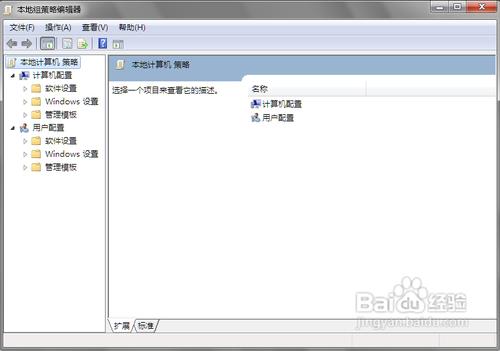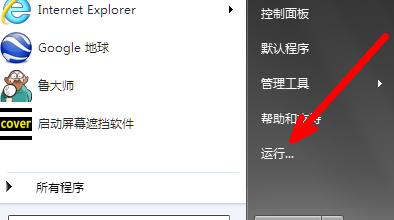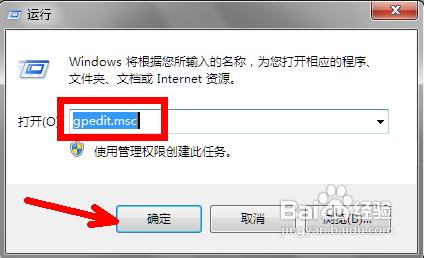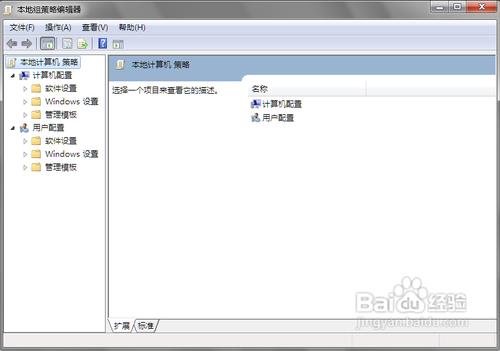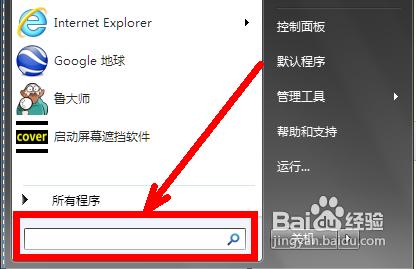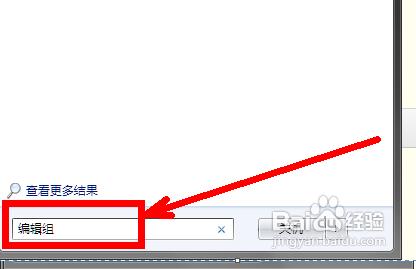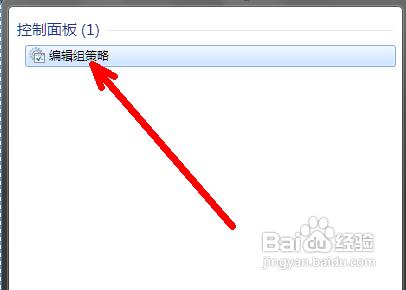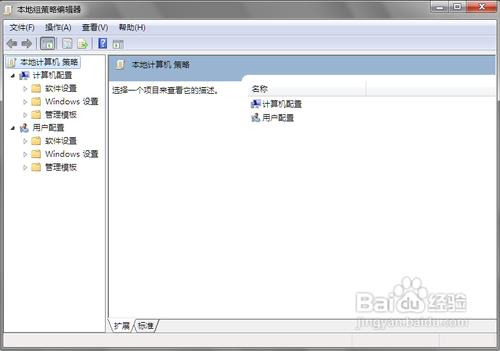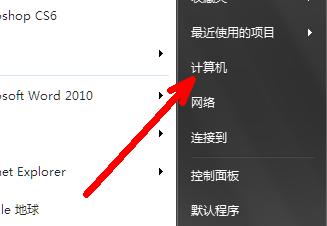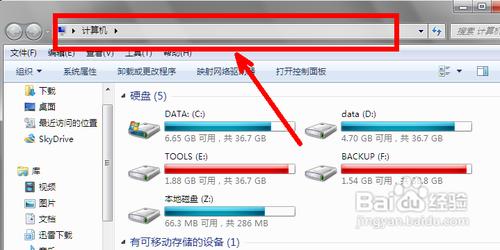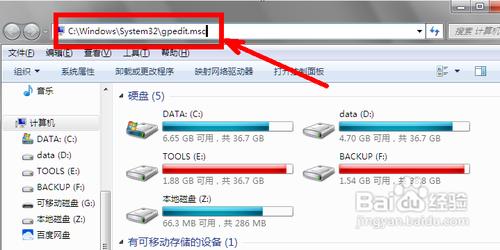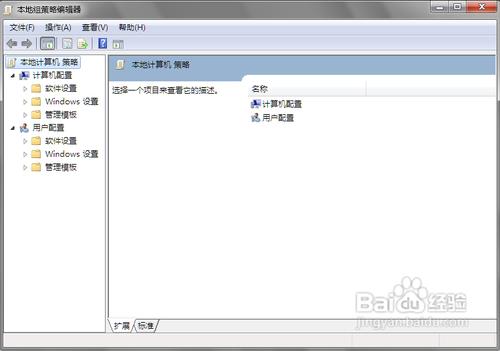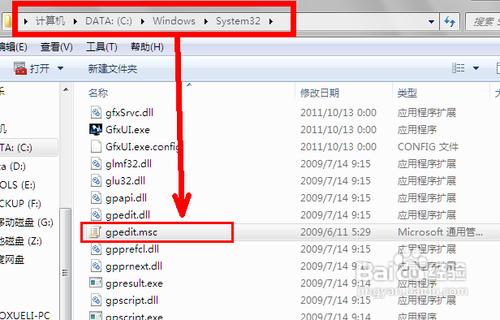對電腦進行一些高階的設定,通常需要用到組策略編輯器。很多人不知道怎麼開啟組策略編輯器,其實開啟它的方法有很多,有的很簡單,但操作比較麻煩,有的很麻煩,但是操作簡單。今天我就來一一說明。
工具/原料
windows系統
方法一
執行方式
在開始選單中開啟執行,或者直接按win+r鍵盤組合鍵開啟。
然後,在執行框中輸入 gpedit.msc 之後,點選確定或者直接按鍵盤上的回車鍵。
這時,組策略編輯器就打開了。你可以進行設定了。
如果你記不住組策略編輯器的命令,你可以用下面的方法。
方法二
搜尋方式。
這種方法是比較簡單的。首先開啟開始選單,在開始選單的最下文有一個小的搜尋框。你點選一下這個搜尋框,使其處於輸入狀態。
在這個搜尋框中輸入 “編輯組” 三個字。然後搜尋結果會在上方顯示,或者你可以直接輸入完成後按回車鍵,這樣可以即時搜尋,加快搜索的速度。
搜尋結果在上方出現了,即編輯組策略。這就是組策略編輯器的程式入口。你可以直接用滑鼠左鍵點選它,然後就能進入組策略編輯器了。
方法三
查詢方式。
第三種方法也比較簡單。大家也可以參考一下。首先開啟計算機,你可以在桌面上開啟,也可以在開始選單中開啟。
在資源管理器中,你用滑鼠左鍵點選一下資源管理器的位址列,使其處於可輸入狀態。
然後,在這人位址列中,輸入 這樣一串字元。即 C:\WINDOWS\system32\gpedit.msc 然後點選右邊的小箭頭,或者直接回車開啟。要注意不要輸錯位置。為了防止出錯,此地址最好在本經驗中複製。
回車之後,直接就打開了組策略編輯器。
為什麼用這樣的方法也能開啟組策略編輯器呢?因為,組策略編輯器這個程式就在system32這個系統的資料夾中,我們輸入了這個地址,也就直接打開了這個位置。所以會直接開啟此編輯器。下面截一圖,以便大家對這個組策略編輯器有更深入的瞭解。